طراحی بروشور و پمفلت با استفاده از ابزارهای متفاوتی انجام میگیرد، شاید یکی از بهترین نرم افزارها برای طراحی بروشور، نرم افزار Adobe Indesign باشد ولی با توجه به پیچیدگیهایی که دارد توسط هرکس قابل استفاده نیست و نیاز به یادگیری دارد؛ از این رو در بین نرم افزارهای موجود، Microsoft Word فراگیرتر و ساده تر از سایرین میباشد به همین دلیل در این آموزش قصد داریم نحوه ی ساخت یک بروشور ساده را در محیط ورد آموزش دهیم.
برای ساختن یک بروشور در word میتوانیم از دو روش متفاوت استفاده کنیم:
- روش خودکار با استفاده از قالبهای بروشور word
- ساخت یک بروشور به صورت دستی بدون استفاده از قالبهای پیشفرض
روش نخست، یعنی استفاده از قالبهای آماده، بسیار ساده است. تنها کاری که باید انجام دهید دنلود قالب و اعمال تغییرات مورد نیاز است. در این مطلب هدف ما آموزش روش دوم است ولی با اینحال برای افرادی که به اینترنت پرسرعت دسترسی دارند و یا به هرطریقی میتوانند از قالبهای آماده استفاده کنند، روش نخست نیز مختصرا توضیح داده خواهد شد.
روش نخست : استفاده از قالبهای پیشفرض بروشور
در این روش باید حتما به اینترنت متصل باشید. سپس بر روی دکمه ی منوی آفیس (و یا دکمه ی File در نسخه های جدیدتر) کلیک کنید و سپس گزینه ی New را انتخاب کنید.
با کلیک بر روی گزینه ی New پنجره ای برای شما گشوده میشود که در منوی سمت راست آن موارد متعددی برای انتخاب وجود دارند. در این بین بر روی گزینه ی Brochures and booklets کلیک کنید و سپس گزینه ی Brochures را انتخاب کنید:
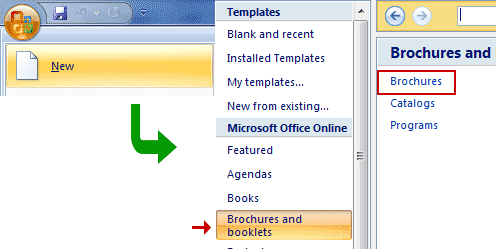
سپس مایکروسافت لیستی از قالبهای آنلاین مربوط به بروشور را برای شما نمایش میدهد. میتوانید به دلخواه یکی از گزینه ها را انتخاب و دانلود کنید.
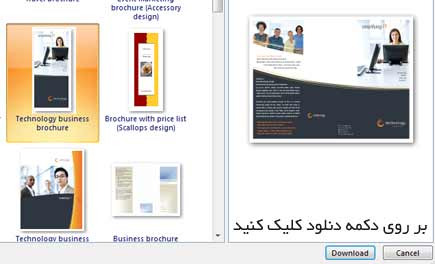
پس از اینکه فرآیند دانلود به اتمام رسید میتوانید بخشهای مختلف را بر اساس نیاز خود ویرایش کنید.
روش دوم : ساخت بروشور بدون استفاده از قالب به صورت دستی
اما ممکن است شما به اینترنت دسترسی نداشته باشید و یا نسخه ی ورد شما امکان اتصال به اینترنت را نداشته باشد (کرک نادرست و …) و یا اینکه بخواهید کنترل بیشتری بر روی بروشور خود داشته باشید. در این موارد بهتر است به صورت دستی پمفلت را طراحی کنید.
ساخت یک بروشور در ورد بین 5 تا 15 دقیقه زمان نیاز دارد (البته بدون احتساب زمان مورد نیاز برای تایپ کردن متون) و بسیار ساده است. در ادامه به صورت مرحله به مرحله نحوه ی انجام کار را یاد خواهید گرفت.
نکته ی مهمی که باید حتما رعایت کنید این است که قبل از شروع به کار، بر روی یک کاغذ باطله نحوه ی تا خوردن بروشور خود را آزمایش کنید، این کار به شما کمک میکند تا بتوانید صفحه بندی بروشور را بدرستی انجام دهید.
مرحله ی نخست : استفاده از طول کاغذ بجای عرض آن
نخست لازم است بیشترین فضای لازم را از کاغذ برای خود داشته باشیم، برای این منظور از حالت Landscape استفاده خواهیم کرد. برای اینکه بتوانید این حالت را فعال کنید، از لبه ی Page Layout بر روی گزینه ی Orientation و سپس Landscape کلیک کنید.

مشاهده میکنید که حالت وضعیت پرونده ی ورد تغییر پیدا میکند.
مرحله ی دوم : سه ستونه کردن محیط نوشتاری
با فرض اینکه بروشور مورد نظر ما دو عدد تا داشته باشد پس باید سه ستون داشته باشد. برای اینکه بتوانیم محیط سه ستونی ایجاد کنیم از لبه ی Page Layout بر روی گزینه ی Columns کلیک کنید (گزینه ی Columns در تصویر بالا در سمت راست مشخص است) و سپس گزینه ی Three را انتخاب کنید. با اینکار مشاهده میکنید که پرونده ی ورد به یک پرونده ی سه ستونی تبدیل میشود ولی جهت پر شدن این ستونها از چپ به راست است در صورتی که در زبان پارسی نوشته ها از راست به چپ میباشند. (مطلب اختصاصی در زمینه ی چند ستونه کردن مطالب)
مرحله سوم : اصلاح جهت ستونها و جهت نوشتن متن
برای اصلاح این مورد در لبه ی Page Layout و بر روی منوی قسمت Page Setup کلیک کنید تا پنجره ای برای شما گشوده شود. در این پنجره از لبه ی Layout و بخش Section Direction گزینه ی Right-to-Left را انتخاب کنید.
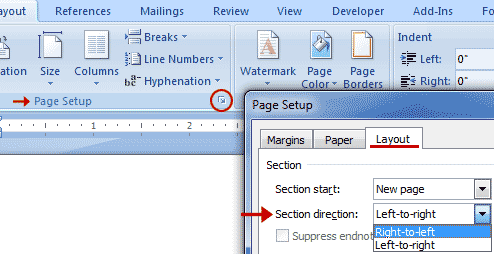
با انجام این کار نخستین ستون، از سمت چپ به سمت راست منتقل میشود. دقت داشته باشید که با این کار تنها ستونها راست به چپ شده اند، و باید متن نوشته ها را نیز راست به چپ کنیم. برای این منظور نیز از منوی Home و در بخش Paragraph گزینه ی Right-to-left Text Direction را انتخاب کنید.
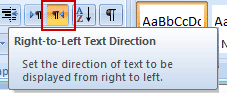
بخش عمده ای از کار تا اینجا انجام شده است و حالا میتوانیم به صورت فارسی از راست به چپ تایپ کنیم ولی هنوز قبل از اینکه بخواهیم چیزی تایپ کنیم، یک اقدام مهم دیگر باقی مانده است.
مرحله چهارم : مستقل کردن هر ستون با استفاده از Break
اگر با تنظیمات فعلی در ستون وسط چیزی تایپ کنید، هنگامی که در ستون نخست (ستون سمت راست) مطلبی تایپ کنید، ستون دوم و سوم دستخوش تغییرات خواهند شد. برای اینکه از اعمال این تغییرات ناخواسته جلوگیری کنیم باید با استفاده از دستور Break هر ستون را از سایر ستونها مستقل کنیم.
برای این منظور، در ستون شماره یک (یعنی ستون سمت راست) کلیک کنید و سپس از منوی Page Layout و در بخش Page Setup بر روی گزینه ی Break کلیک کنید. با کلیک کردن بر روی این گزینه لیستی از موارد برای شما نمایش داده میشود. از بین موارد موجود بر روی گزینه ی Column کلیک کنید.
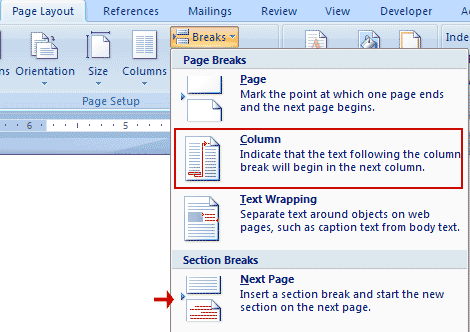
با انجام این کار مشاهده میکنید که مکان نمای چشمکزن ورد به ستون میانی وارد خواهد شد. همین کار را برای ستون دوم نیز انجام دهید ولی برای ستون سوم بجای اینکه گزینه ی Column را انتخاب کنید، باید گزینه ی Next Page را انتخاب کنید. با اینکار صفحه جدیدی برای شما ایجاد میشود که در واقع پشت صفحه ی فعلی است (بروشور دو رو دارد!) همین کارها را برای برگه ی دوم نیز انجام دهید و هر ستون را به حالت مستقل تبدیل کنید ولی برای ستون سوم از برگ دوم دیگر نیازی نیست از دستور Break استفاده کنید.
مرحله پنجم : وارد کردن متن و نوشته
حالا میتوانید متن مورد نظر خود را وارد کنید، به بروشور خود تصاویر اضافه کنید و به آن جلوه بدهید. هرکجا لازم بود با استفاده از منوی Insert و سپس انتخاب Text Box و یا موارد دیگر، متنهای جداگانه ای اضافه کنید.
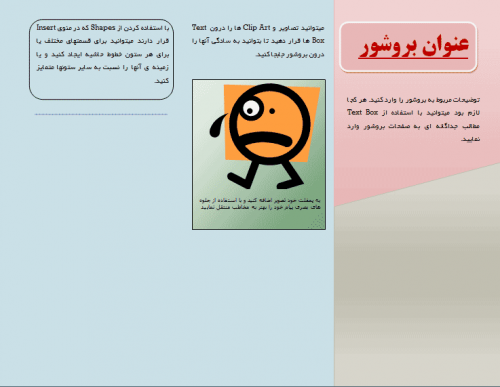
توجه داشته باشید که برای وارد کردن تصاویر و یا Clip Art ها بهتر است ابتدا یک Text Box (همانطور که گفته شد) ایجاد کنید و سپس تصاویر را درون آن قرار دهید تا به سادگی بتوانید آنها را درون بروشور جابجا کنید. برای اینکه رنگ داخل Text Box و یا Shape هایی که وارد کرده اید را کنترل کنید، بعد از وارد کردن این عناصر، یک لبه ی اضافی با نام Format در ورد ایجاد میشود. در این لبه با استفاده از گزینه های Shape Fill و Shape Outline میتوانید رنگ و حاشیه را کنترل کنید. در همین قسمت ورد تنظیمات پیشفرضی نیز به شما ارائه میدهد که میتوانید از آن استفاده کنید.
سایر موارد به خلاقیت خود شما بستگی دارد که چطور چینش عناصر را تنظیم کنید و یا از چه تصاویر و متن و رنگی استفاده کنید.
امیدوارم این آموزش مورد استفاده شما قرار گرفته باشد و امیدوارم اگر نکته یا موضوعی برای بهتر کردن آموزش میدانید از طریق بخش دیدگاه ها با ما و سایر کاربران در میان بگذارید.
توجه:
© بازنشر مطالب عصرعلم جهت مقاصد آموزشی و غیرتجاری بلامانع است.





 نشان داده می شود. شما با استفاده از این گزینه می توانید رنگی که در عکس های مختلف وجود دارد را برای خود انتخاب کنید.
نشان داده می شود. شما با استفاده از این گزینه می توانید رنگی که در عکس های مختلف وجود دارد را برای خود انتخاب کنید. مشخص می شود، می توانید نوشته ها را رنگ کنید تا مخفی شود.
مشخص می شود، می توانید نوشته ها را رنگ کنید تا مخفی شود. نمایش داده می شود، متون فارسی را در بخش های مربوطه بنویسید.
نمایش داده می شود، متون فارسی را در بخش های مربوطه بنویسید.









 (18 votes, average: 4٫06 out of 5)
(18 votes, average: 4٫06 out of 5)



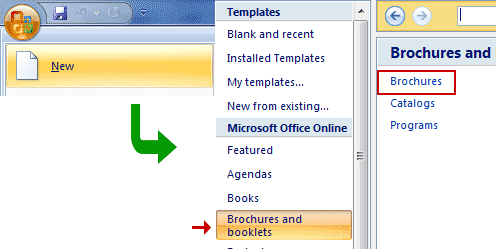
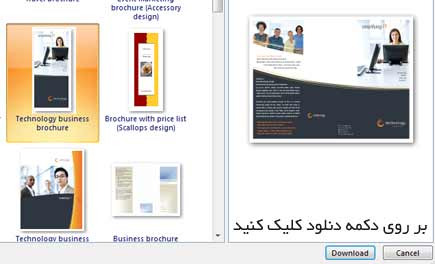

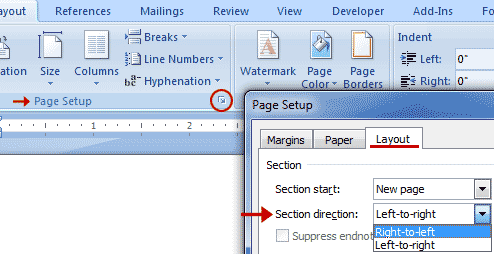
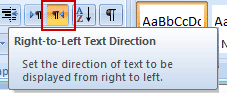
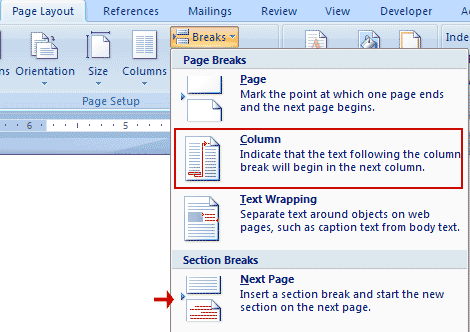
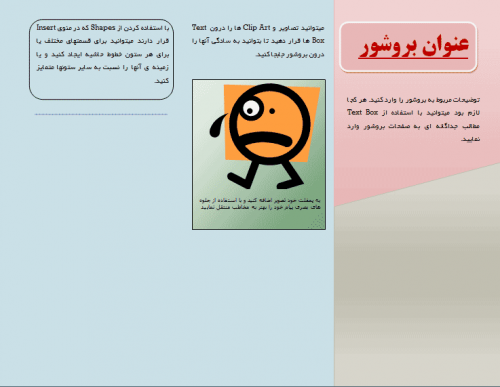























 nkpayani@gmail.com
nkpayani@gmail.com